تشدید کننده کامپوزیت BAW فیلم نازک
معرفی
تشدید کننده های موج آکوستیک حجیم (BAW) می توانند به عنوان فیلترهای باند باریک در کاربردهای فرکانس رادیویی استفاده شوند. مزیت اصلی آنها در مقایسه با تشدید کننده های الکترومغناطیسی سرامیکی سنتی این است که می توان آنها را از نظر اندازه کوچکتر کرد زیرا می توان آنها را طوری طراحی کرد که طول موج صوتی کوچکتر از طول موج الکترومغناطیسی داشته باشند.
علاوه بر حالت آکوستیک حجیم مورد نظر، ساختار تشدید کننده ممکن است حالت های جعلی زیادی با فاصله بسیار باریک داشته باشد. هدف طراحی معمولاً به حداکثر رساندن کیفیت جزء اصلی و کاهش تأثیر حالت های جعلی است.
این آموزش نشان می دهد که چگونه می توانید رزوناتورهای BAW لایه نازک را به صورت دو بعدی با استفاده از تحلیل فرکانس ویژه و فرکانس پاسخ مدل کنید. هندسه استفاده شده در اینجا همان است که در Ref. 1 و رفر. 2 .
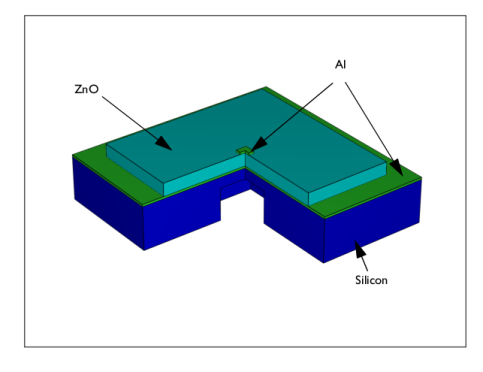
شکل 1: هندسه با مقیاس دلخواه یک تشدید کننده BAW لایه نازک.
تعریف مدل
شکل 1 هندسه تشدید کننده را نشان می دهد . 1 . پایین ترین لایه تشدید کننده سیلیکون است. در بالای آن، یک لایه آلومینیومی وجود دارد که به عنوان الکترود زمین عمل می کند. در بالای لایه آلومینیوم، لایه پیزوالکتریک فعال ساخته شده از اکسید روی (ZnO) قرار دارد. بالاترین لایه رزوناتور یک الکترود آلومینیومی است. خواص مواد مورد استفاده در این مدل از کتابخانه مواد MEMS Module به دست آمده است.
بخش بزرگی از لایه سیلیکونی از انتهای پایینی ناحیه مرکزی ساختار تشدید کننده حک شده است. این به طور موثر ضخامت ناحیه مرکزی فعال را کاهش می دهد و در نتیجه دستگاه را به یک تشدید کننده کامپوزیت لایه نازک BAW تبدیل می کند.
ضخامت لایه سیلیکون در ناحیه مرکزی 7 میکرومتر است . هر دو لایه آلومینیوم 0.2 میکرومتر ضخامت دارند و لایه پیزوالکتریک 9.5 میکرومتر ضخامت دارند. عرض الکترود بالایی مستطیل شکل 500 میکرومتر است . ناحیه سیلیکونی نازک تقریباً 1.7 میلی متر عرض دارد.
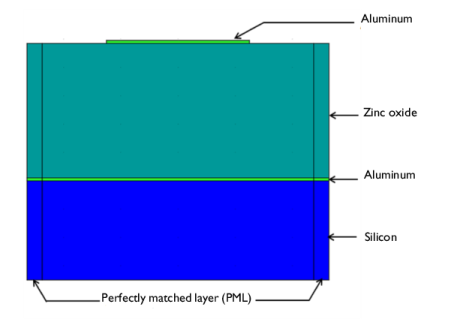
شکل 2: هندسه 2 بعدی (نه در مقیاس ترسیم شده) که در آموزش استفاده شده است.
این مثال با استفاده از فرض کرنش صفحه که در آن ضخامت خارج از صفحه 1.7 میلی متر تعیین شده است به صورت دو بعدی مدل سازی شده است. هندسه مدل شده ( شکل 2 ) یک بخش متقارن 1 میلی متری در مرکز تشدید کننده است. دامنه های لایه کاملاً منطبق (PML) مورد استفاده در دو طرف به طور موثر طول تشدید کننده را افزایش می دهد و اثر انتشار و جذب امواج الاستیک را در مناطق مجاور که در مقیاس هندسی واقعی حل نمی شوند شبیه سازی می کند.
جذب امواج الاستیک در حوزه های PML به میرایی سازه کمک می کند. این به عنوان از دست دادن لنگر نیز شناخته می شود . علاوه بر این، این مدل همچنین تلفات مکانیکی و الکتریکی را در لایه اکسید روی پیزوالکتریک با استفاده از عوامل تلفات ترکیب میکند. یک ضریب تلفات ساختاری نشاندهنده پسماند در منحنی تنش-کرنش و یک ضریب تلفات دیالکتریک نشاندهنده افت پلاریزاسیون است که خود را به صورت پسماند در منحنی قطبش در مقابل میدان الکتریکی ماده نشان میدهد. عوامل تلفات ساختاری و دی الکتریک به ترتیب به عنوان اجزای فرضی سختی مکانیکی و گذردهی نسبی ظاهر می شوند.
مرجع. 3 کیفیت مواد Q m و مماس از دست دادن دی الکتریک tan δ را برای بسیاری از مواد نشان می دهد. قدر Q m تقریباً 100 – 1000 است و قدر tan δ تقریباً 0.001 – 0.01 است . بر اساس این داده ها، مقادیر زیر استفاده می شود:
• | ضریب تلفات ساختاری : ηcE = 0.001 . |
• | ضریب تلفات دی الکتریک: η ε S = 0.01 . |
در این مدل، COMSOL Multiphysics هم معادلات ساختاری و هم معادلات الکتریکی را در لایه پیزوالکتریک حل می کند، اما فقط معادلات ساختاری را در لایه های دیگر حل می کند. معادلات الکتریکی در لایههای آلومینیومی فلزی حل نمیشوند، زیرا رسانایی الکتریکی آلومینیوم چندین مرتبه بالاتر از اکسید روی است و از این رو لایههای آلومینیوم تقریباً بهعنوان مناطق هم پتانسیل عمل میکنند که جریان رسانایی بسیار کمی را از طریق آنها امکانپذیر میکنند. بنابراین ویژگی های الکتریکی آلومینیوم هیچ تاثیر قابل توجهی بر پاسخ تشدید کننده ندارد. جفت الکترومکانیکی غالب فقط توسط لایه پیزوالکتریک نشان داده می شود.
این آموزش دو تحلیل متفاوت را نشان می دهد. در مرحله اول، حالت های ویژه سازه را با انتهای جانبی ثابت آن محاسبه و بررسی می کنید. در مرحله دوم پاسخ فرکانسی تشدید کننده را در پهنای باند مورد نظر 215 مگاهرتز تا 235 مگاهرتز تحلیل می کنید.
نتایج و بحث
شکل 3 پایین ترین حالت BAW سازه را نشان می دهد که در 221.4 مگاهرتز رخ می دهد. این نمودار از نتایج تحلیل فرکانس ویژه ایجاد شد. این حالت ضخامت طولی اساسی است. نمودار تغییر شکل مقیاس شده را نشان می دهد که فقط برای تجسم شکل حالت استفاده می شود. توجه داشته باشید که COMSOL Multiphysics فرکانسهای ویژه با مقادیر پیچیده را محاسبه میکند که در آن بخش خیالی میزان میرایی ناشی از تلفات ساختاری، از دست دادن پلاریزاسیون و از دست دادن لنگر را نشان میدهد.
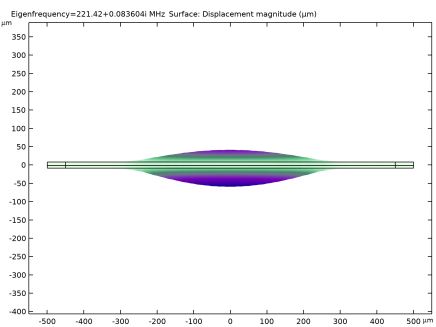
شکل 3: پایین ترین حالت آکوستیک حجمی تشدید کننده که از راه حل های تحلیل فرکانس ویژه شناسایی شده است.

شکل 4: پایین ترین حالت آکوستیک حجمی تشدید کننده که از راه حل های تحلیل حوزه فرکانس شناسایی شده است.
شکل 4 تغییر شکل تشدید کننده به دست آمده از تجزیه و تحلیل پاسخ فرکانسی را هنگامی که لایه اکسید روی با 1 ولت (ولتاژ صفر تا پیک) در فرکانس 221.5 مگاهرتز برانگیخته می شود، نشان می دهد. حداکثر انحراف حدود 3 نانومتر است.
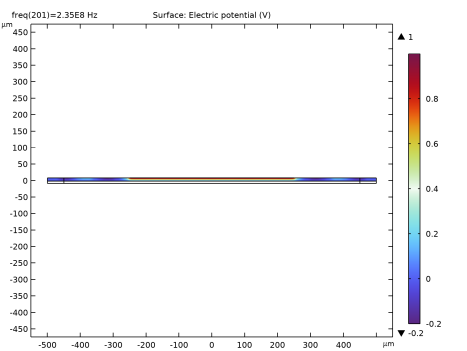
شکل 5: توزیع پتانسیل الکتریکی در لایه اکسید روی در تحریک 235 مگاهرتز.
شکل 5 توزیع ولتاژ در لایه پیزوالکتریک را هنگام تحریک در 235 مگاهرتز نشان می دهد.
شرط مرزی ترمینال در COMSOL Multiphysics که برای تعیین ولتاژ روی ماده پیزوالکتریک استفاده می شود، به طور خودکار میزان پذیرش را محاسبه می کند. پذیرش نسبت کل جریان عبوری از ماده پیزوالکتریک به ولتاژ دو طرف آن است. این یک مقدار پیچیده برای یک ماده با اتلاف است. به طور معمول بخش فرضی جریان جابجایی را منعکس می کند و قسمت واقعی جریان هدایت و همچنین سایر تلفات در سازه را منعکس می کند. شکل 6 قدر مطلق پذیرش را به عنوان تابعی از فرکانس نشان می دهد. در محدوده بررسی شده از 215 مگاهرتز تا 235 مگاهرتز، پذیرش بسیار شبیه به آنچه در Ref نشان داده شده است. 2. توجه داشته باشید که بالاترین پیک پذیرش در کمترین حالت BAW یعنی 221 مگاهرتز رخ می دهد.
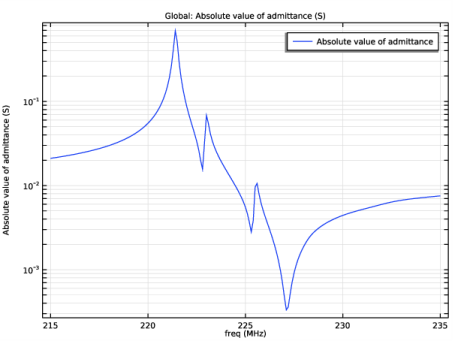
شکل 6: مقدار مطلق پذیرش در مقابل فراوانی.
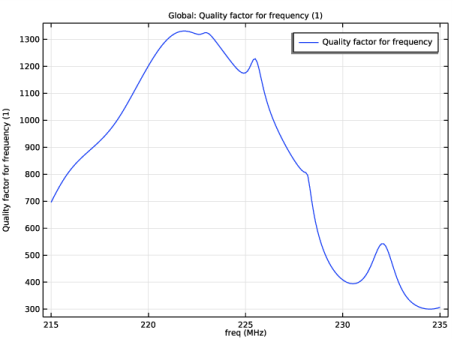
شکل 7: ضریب کیفیت در مقابل فرکانس.
شکل 7 ضریب کیفیت دستگاه را به عنوان تابعی از فرکانس نشان می دهد. ضریب کیفیت یا ضریب Q تعداد چرخه هایی (در فرکانس داده شده) را نشان می دهد که در آن انرژی کل سیستم با ضریب e 2 π کاهش می یابد . این نیز به طور خودکار توسط COMSOL Multiphysics محاسبه می شود. شکل 7 نشان می دهد که حداکثر مقدار Q ~ 1300 در حدود 221 مگاهرتز به دست می آید. این مقدار به دست آمده از تجزیه و تحلیل فرکانس پاسخ به خوبی با ضریب Q محاسبه شده توسط تحلیل فرکانس ویژه مطابقت دارد. نتایج حاصل از تجزیه و تحلیل فرکانس ویژه نشان می دهد که ضریب Q در 221.4 مگاهرتز برابر با 1326 است.
تجزیه و تحلیل فرکانس ویژه همچنین به طور خودکار ضریب فروپاشی را برای هر فرکانس ویژه محاسبه می کند. معکوس ضریب واپاشی زمان مورد نیاز برای کاهش دامنه سیگنال میرایی به e – 1 دامنه اولیه آن است. ضریب واپاشی در 221.4 مگاهرتز 5.25 · 10 s − 1 محاسبه شد .
منابع
1. RF Milsom، JE، Curran، SL Murray، S. Terry-Wood و M. Redwood، “اثر شکل دهی مسا بر حالت های جعلی در تشدید کننده های کامپوزیت موج توده ای ZnO/Si”، Proc . IEEE Ultrason. علائم ، صفحات 498-503، 1983.
2. T. Makkonen، A. Holappa، J. Ellä، و MM Salomaa، “شبیه سازی المان محدود تشدید کننده های BAW کامپوزیت لایه نازک”، IEEE Transactions on Ultrasonics, Ferroelectrics, and Frequency Control , جلد. 48، شماره 5، 2001.
3. Morgan Advanced Materials، http://www.morganelectroceramics.com
مسیر کتابخانه برنامه: MEMS_Module/Piezoelectric_Devices/thin_film_baw_resonator
دستورالعمل مدلسازی
از منوی File ، New را انتخاب کنید .
جدید
در پنجره جدید ، روی  Model Wizard کلیک کنید .
Model Wizard کلیک کنید .
مدل جادوگر
1 | در پنجره Model Wizard روی |
2 | در درخت Select Physics ، Structural Mechanics>Electromagnetics-Structure Interaction>Piezoelectricity>Piezoelectricity, Solid را انتخاب کنید . |
3 | روی افزودن کلیک کنید . |
4 |
5 | در درخت انتخاب مطالعه ، Preset Studies for Selected Multiphysics>Eigenfrequency را انتخاب کنید . |
6 |
هندسه 1
1 | در نوار ابزار Geometry ، روی |
2 | در پنجره Model Builder ، روی Geometry 1 کلیک کنید . |
3 | در پنجره تنظیمات هندسه ، بخش Units را پیدا کنید . |
4 | از لیست واحد طول ، میکرومتر را انتخاب کنید . |
مستطیل 1 (r1)
1 | در نوار ابزار Geometry ، روی |
2 | در پنجره تنظیمات برای Rectangle ، بخش Size and Shape را پیدا کنید . |
3 | در قسمت متن Width عدد 1000 را تایپ کنید . |
4 | در قسمت متن ارتفاع ، 16.7 را تایپ کنید . |
5 | قسمت Position را پیدا کنید . از لیست پایه ، مرکز را انتخاب کنید . |
6 | برای گسترش بخش لایه ها کلیک کنید . در جدول تنظیمات زیر را وارد کنید: |
نام لایه | ضخامت (ΜM) |
لایه 1 | 50 |
7 | تیک لایه های سمت چپ را انتخاب کنید . |
8 | تیک Layers را در سمت راست انتخاب کنید . |
9 | تیک Layers on bottom را پاک کنید . |
10 |
مستطیل 2 (r2)
1 | روی Rectangle 1 (r1) کلیک راست کرده و Duplicate را انتخاب کنید . |
2 | در پنجره تنظیمات برای Rectangle ، بخش Size and Shape را پیدا کنید . |
3 | در قسمت متن ارتفاع ، 0.2 را تایپ کنید . |
4 | قسمت Position را پیدا کنید . در قسمت متن y ، -1.25 را تایپ کنید . |
5 |
مستطیل 3 (r3)
1 | در نوار ابزار Geometry ، روی |
2 | در پنجره تنظیمات برای Rectangle ، بخش Size and Shape را پیدا کنید . |
3 | در قسمت متن Width عدد 500 را تایپ کنید . |
4 | در قسمت متن ارتفاع ، 0.2 را تایپ کنید . |
5 | قسمت Position را پیدا کنید . از لیست پایه ، مرکز را انتخاب کنید . |
6 | در قسمت متن y ، 8.45 را تایپ کنید . |
7 |
تعاریف
در پنجره Model Builder ، گره Component 1 (comp1)>Definitions را گسترش دهید .
محور
نسبت تصویر را تغییر دهید تا دید بهتری از مدل داشته باشید و انتخاب دامنه را آسانتر کنید.
1 | در پنجره Model Builder ، گره Component 1 (comp1)>Definitions>View 1 را گسترش دهید ، سپس روی Axis کلیک کنید . |
2 | در پنجره تنظیمات برای Axis ، بخش Axis را پیدا کنید . |
3 | از فهرست نمایش مقیاس ، خودکار را انتخاب کنید . |
4 |
5 |  |
کاملاً منطبق بر لایه 1 (pml1)
1 | در نوار ابزار تعاریف ، روی لایه |
2 | در پنجره تنظیمات برای لایه کاملاً منطبق ، قسمت انتخاب دامنه را پیدا کنید . |
3 |
4 | در کادر محاوره ای Paste Selection ، 1-3،8-10 را در قسمت متن انتخاب تایپ کنید . |
5 | روی OK کلیک کنید . |
به این ترتیب شما مشخص می کنید که لایه های دو طرف هندسه یک لایه کاملاً منطبق را تشکیل دهند.
از تنظیمات مقیاس برای کمک به پوشش امواج با طول موج بلندتر استفاده کنید.
6 | در پنجره تنظیمات برای لایه کاملاً منطبق ، بخش Scaling را پیدا کنید . |
7 | در قسمت متن فاکتور مقیاسپذیری PML ، 5 را تایپ کنید . |
8 | در قسمت متنی پارامتر انحنای مقیاسبندی PML ، نوع 2 را تایپ کنید . |
مواد را اضافه کنید
1 | در نوار ابزار Home ، روی |
2 | به پنجره Add Material بروید . |
3 | در درخت، MEMS>Semiconductors>Si – Silicon (تک کریستالی، ناهمسانگرد) را انتخاب کنید . |
4 | روی Add to Component در نوار ابزار پنجره کلیک کنید . |
5 | در درخت، MEMS>Metals>Al – Aluminium را انتخاب کنید . |
6 | روی Add to Component در نوار ابزار پنجره کلیک کنید . |
7 | در درخت، Piezoelectric>Zinc Oxide را انتخاب کنید . |
8 | روی Add to Component در نوار ابزار پنجره کلیک کنید . |
9 | در نوار ابزار Home ، روی |
مواد
آل – آلومینیوم (mat2)
1 | در پنجره Model Builder ، در قسمت Component 1 (comp1)>Materials روی Al – Aluminium (mat2) کلیک کنید . |
2 | در پنجره تنظیمات برای مواد ، قسمت انتخاب موجودیت هندسی را پیدا کنید . |
3 |
4 | در کادر محاوره ای Paste Selection ، 2 5 7 9 را در قسمت متن انتخاب تایپ کنید . |
5 | روی OK کلیک کنید . |
اکسید روی (mat3)
1 | در پنجره Model Builder ، روی Zinc Oxide (mat3) کلیک کنید . |
2 | در پنجره تنظیمات برای مواد ، قسمت انتخاب موجودیت هندسی را پیدا کنید . |
3 |
4 | در کادر محاوره ای Paste Selection ، 3 6 10 را در قسمت متن انتخاب تایپ کنید . |
5 | روی OK کلیک کنید . |
مکانیک جامدات (جامدات)
1 | در پنجره Model Builder ، در قسمت Component 1 (comp1) روی Solid Mechanics (solid) کلیک کنید . |
2 | در پنجره تنظیمات مکانیک جامدات ، بخش ضخامت را پیدا کنید . |
3 | در قسمت متن d ، 1.7[mm] را تایپ کنید . |
از سرعت موج ثابت برای جلوگیری از هندسه PML ناسازگار به دلیل ناپیوستگی در سرعت صوت در سراسر مرزهای مواد استفاده کنید.
4 | برای گسترش بخش Typical Wave Speed for Perfectly Matched Layers کلیک کنید . در قسمت متن c ref ، 9000[m/s] را تایپ کنید . |
مواد پیزوالکتریک 1
1 | در پنجره Model Builder ، در قسمت Component 1 (comp1)> Solid Mechanics (solid) روی مواد پیزوالکتریک 1 کلیک کنید . |
2 | در پنجره تنظیمات برای مواد پیزوالکتریک ، بخش انتخاب دامنه را پیدا کنید . |
3 |
4 |
5 | در کادر محاوره ای Paste Selection ، 3 6 10 را در قسمت متن انتخاب تایپ کنید . |
6 | روی OK کلیک کنید . |
اینها حوزه های پیزوالکتریک هستند.
میرایی مکانیکی 1
1 | در نوار ابزار Physics ، روی |
2 | در پنجره تنظیمات برای میرایی مکانیکی ، بخش تنظیمات میرایی را پیدا کنید . |
3 | از لیست نوع میرایی ، ضریب تلفات ایزوتروپیک را انتخاب کنید . |
4 | از لیست η ، User defined را انتخاب کنید . در قسمت متن مرتبط، 0.001 را تایپ کنید . |
مواد پیزوالکتریک 1
در پنجره Model Builder ، روی مواد پیزوالکتریک 1 کلیک کنید .
تلفات دی الکتریک 1
1 | در نوار ابزار Physics ، روی |
2 | در پنجره تنظیمات برای از دست دادن دی الکتریک ، بخش تنظیمات فقدان دی الکتریک را پیدا کنید . |
3 | از لیست η ε S ، User defined را انتخاب کنید . در قسمت متن مرتبط، 0.01 را تایپ کنید . |
مواد الاستیک خطی 2
1 | در نوار ابزار Physics ، روی |
2 | در پنجره تنظیمات برای مواد الاستیک خطی ، بخش انتخاب دامنه را پیدا کنید . |
3 |
4 | در کادر محاوره ای Paste Selection ، 1 4 8 را در قسمت متن Selection تایپ کنید . |
5 | روی OK کلیک کنید . |
6 | در پنجره تنظیمات برای مواد الاستیک خطی ، قسمت Linear Elastic Material را پیدا کنید . |
7 | از لیست تقارن مواد ، ناهمسانگرد را انتخاب کنید . |
این حوزههای سیلیکونی هستند که به عنوان یک ماده الاستیک خطی ناهمسانگرد مدلسازی میشوند.
حوزههای باقیمانده حوزههای آلومینیومی هستند که به عنوان یک ماده الاستیک خطی همسانگرد مدلسازی میشوند.
محدودیت ثابت 1
1 | در نوار ابزار Physics ، روی |
2 | در پنجره تنظیمات برای محدودیت ثابت ، قسمت انتخاب مرز را پیدا کنید . |
3 |
4 | در کادر محاوره ای Paste Selection ، 1 3 5 27-29 را در قسمت متن انتخاب تایپ کنید . |
5 | روی OK کلیک کنید . |
اینها مرزهای لایه های کاملاً منطبق هستند. به این ترتیب نشان میدهید که دستگاه در کنارههایی که از منطقهای که مدلسازی میکنید دور هستند، ثابت شده است.
الکترواستاتیک (ES)
1 | در پنجره Model Builder ، در قسمت Component 1 (comp1) روی Electrostatics (es) کلیک کنید . |
2 | در پنجره تنظیمات برای الکترواستاتیک ، بخش انتخاب دامنه را پیدا کنید . |
3 |
4 |
5 | در کادر محاوره ای Paste Selection ، 3 6 10 را در قسمت متن انتخاب تایپ کنید . |
6 | روی OK کلیک کنید . |
7 | در پنجره تنظیمات برای الکترواستاتیک ، بخش ضخامت را پیدا کنید . |
8 | در قسمت متن d ، 1.7[mm] را تایپ کنید . |
زمین 1
1 | در نوار ابزار Physics ، روی |
2 | در پنجره تنظیمات برای زمین ، قسمت انتخاب مرز را پیدا کنید . |
3 |
4 | در کادر محاوره ای Paste Selection ، 6 13 25 را در قسمت متن انتخاب تایپ کنید . |
5 | روی OK کلیک کنید . |
ترمینال 1
1 | در نوار ابزار Physics ، روی |
2 | در پنجره تنظیمات برای ترمینال ، قسمت انتخاب مرز را پیدا کنید . |
3 |
4 | در کادر محاوره ای Paste Selection ، عدد 16 را در قسمت متن Selection تایپ کنید . |
5 | روی OK کلیک کنید . |
6 | در پنجره تنظیمات ترمینال ، قسمت ترمینال را پیدا کنید . |
7 | از لیست نوع ترمینال ، ولتاژ را انتخاب کنید . |
مش 1
نقشه برداری 1
در نوار ابزار Mesh ، روی  Mapped کلیک کنید .
Mapped کلیک کنید .
توزیع 1
1 | روی Mapped 1 کلیک راست کرده و Distribution را انتخاب کنید . |
2 | در پنجره تنظیمات برای توزیع ، قسمت انتخاب مرز را پیدا کنید . |
3 |
4 | در کادر محاوره ای Paste Selection ، 2 21 را در قسمت متن انتخاب تایپ کنید . |
5 | روی OK کلیک کنید . |
6 | در پنجره تنظیمات برای توزیع ، بخش توزیع را پیدا کنید . |
7 | در فیلد متنی Number of element ، 10 را تایپ کنید . |
توزیع 2
1 | در پنجره Model Builder ، روی Mapped 1 کلیک راست کرده و Distribution را انتخاب کنید . |
2 | در پنجره تنظیمات برای توزیع ، قسمت انتخاب مرز را پیدا کنید . |
3 |
4 | در کادر محاورهای Paste Selection ، 9 را در قسمت انتخاب متن تایپ کنید. |
5 | روی OK کلیک کنید . |
6 | در پنجره تنظیمات برای توزیع ، بخش توزیع را پیدا کنید . |
7 | در قسمت متنی Number of Elements عدد 100 را تایپ کنید . |
توزیع 3
1 | روی Mapped 1 کلیک راست کرده و Distribution را انتخاب کنید . |
2 | در پنجره تنظیمات برای توزیع ، قسمت انتخاب مرز را پیدا کنید . |
3 |
4 | در کادر محاوره ای Paste Selection ، عدد 8 را در قسمت انتخاب متن تایپ کنید. |
5 | روی OK کلیک کنید . |
6 | در پنجره تنظیمات برای توزیع ، بخش توزیع را پیدا کنید . |
7 | در قسمت متنی Number of Elements ، 2 را تایپ کنید . |
توزیع 4
1 | روی Mapped 1 کلیک راست کرده و Distribution را انتخاب کنید . |
2 | در پنجره تنظیمات برای توزیع ، قسمت انتخاب مرز را پیدا کنید . |
3 |
4 | در کادر محاوره ای Paste Selection ، عدد 12 را در قسمت انتخاب متن تایپ کنید. |
5 | روی OK کلیک کنید . |
6 | در پنجره تنظیمات برای توزیع ، بخش توزیع را پیدا کنید . |
7 | در فیلد متنی Number of element ، 3 را تایپ کنید . |
8 |
مش باید همانطور که در این شکل نشان داده شده است به نظر برسد.
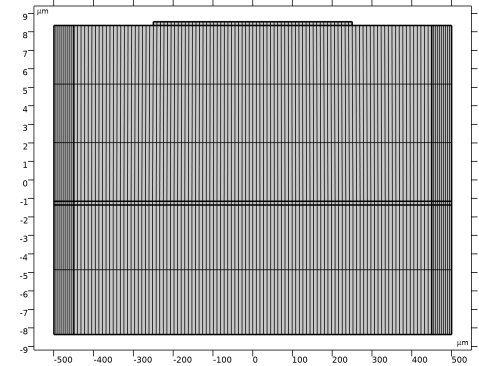
مطالعه 1
مرحله 1: فرکانس ویژه
برای جلوگیری از راه حل های جعلی از روش جستجوی منطقه استفاده کنید .
1 | در پنجره Model Builder ، در زیر مطالعه 1 ، روی Step 1: Eigenfrequency کلیک کنید . |
2 | در پنجره تنظیمات برای Eigenfrequency ، قسمت Study Settings را پیدا کنید . |
3 | از فهرست روش جستجوی فرکانس ویژه ، منطقه را انتخاب کنید . |
4 | در قسمت متنی تعداد تقریبی فرکانس های ویژه ، 6 را تایپ کنید . |
5 | زیربخش منطقه جستجو را پیدا کنید . از لیست واحد ، مگاهرتز را انتخاب کنید . |
6 | در قسمت متنی Smallest part real ، 220 را تایپ کنید . |
7 | در قسمت بزرگ ترین قسمت متنی واقعی ، 230 را تایپ کنید . |
8 | در قسمت بزرگترین قسمت خیالی ، 0.1 را تایپ کنید . |
راه حل 1 (sol1)
1 | در نوار ابزار مطالعه ، روی |
2 | در پنجره Model Builder ، گره Solution 1 (sol1) را گسترش دهید ، سپس روی Eigenvalue Solver 1 کلیک کنید . |
3 | در پنجره تنظیمات برای حل ارزش ویژه ، بخش عمومی را پیدا کنید . |
4 | در قسمت متنی Value of eigenvalue point linearization point 2e8 را تایپ کنید . |
5 |
تعاریف
محور
نمای را به نوع مقیاس پیش فرض برای نمودارهای نتیجه تنظیم کنید.
1 | در پنجره تنظیمات برای Axis ، بخش Axis را پیدا کنید . |
2 | از فهرست نمایش مقیاس ، هیچکدام را انتخاب کنید . |
3 |
4 |
نتایج
شکل حالت (جامد)
1 | در پنجره Model Builder ، در قسمت Results روی Mode Shape (solid) کلیک کنید . |
2 | در نوار ابزار Mode Shape (solid) ، روی |
این نمودار را با شکل 3 مقایسه کنید .
اضافه کردن مطالعه
1 | در نوار ابزار Home ، روی |
2 | به پنجره Add Study بروید . |
3 | زیربخش مطالعات را پیدا کنید . در درخت انتخاب مطالعه ، General Studies>Frequency Domain را انتخاب کنید . |
4 | روی Add Study در نوار ابزار پنجره کلیک کنید . |
5 | در نوار ابزار Home ، روی |
مطالعه 2
مرحله 1: دامنه فرکانس
1 | در پنجره تنظیمات دامنه فرکانس ، بخش تنظیمات مطالعه را پیدا کنید . |
2 | در قسمت متن فرکانس ، محدوده (215,0.1,235) [MHz] را تایپ کنید . |
3 | در نوار ابزار صفحه اصلی ، |
نتایج
جابجایی (جامد)
1 | در پنجره تنظیمات برای گروه طرح دو بعدی ، جابجایی (جامد) را در قسمت نوشتار برچسب تایپ کنید . |
2 | قسمت Data را پیدا کنید . از لیست مقدار پارامتر (فرکانس (Hz)) 2.215E8 را انتخاب کنید . |
سطح 1
1 | در پنجره Model Builder ، گره Displacement (solid) را گسترش دهید ، سپس روی Surface 1 کلیک کنید . |
2 | در پنجره تنظیمات برای Surface ، روی Replace Expression در گوشه سمت راست بالای بخش Expression کلیک کنید . از منو، Component 1 (comp1)>Solid Mechanics>Displacement>solid.disp – Displacement magnitude – m را انتخاب کنید . |
3 | در نوار ابزار Displacement (solid) ، روی |
4 |
این نمودار را با شکل 4 مقایسه کنید .
پتانسیل الکتریکی (ها) 1
1 | در پنجره Model Builder ، در بخش Results روی Electric Potential (es) 1 کلیک کنید . |
2 | در نوار ابزار Electric Potential (es) 1 ، روی |
این نمودار را با شکل 5 مقایسه کنید .
پذیرش
1 | در نوار ابزار صفحه اصلی ، روی |
2 | در پنجره تنظیمات برای گروه طرح 1 بعدی ، Admittance را در قسمت متن برچسب تایپ کنید . |
3 | قسمت Data را پیدا کنید . از لیست مجموعه داده ، مطالعه 2/راه حل 2 (sol2) را انتخاب کنید . |
جهانی 1
1 | روی Admittance کلیک راست کرده و Global را انتخاب کنید . |
2 | در پنجره تنظیمات برای جهانی ، بخش y-Axis Data را پیدا کنید . |
3 | در جدول تنظیمات زیر را وارد کنید: |
اصطلاح | واحد | شرح |
abs (es.Y11) | اس | ارزش مطلق پذیرش |
4 | قسمت x-Axis Data را پیدا کنید . از لیست واحد ، مگاهرتز را انتخاب کنید . |
5 | در نوار ابزار Admittance ، روی |
6 |
این نمودار را با شکل 6 مقایسه کنید .
فاکتور کیفیت
1 | در پنجره Model Builder ، روی Admittance کلیک راست کرده و Duplicate را انتخاب کنید . |
2 | در پنجره تنظیمات برای گروه طرح 1 بعدی ، فاکتور کیفیت را در قسمت نوشتار برچسب تایپ کنید . |
جهانی 1
1 | در پنجره Model Builder ، گره Quality Factor را گسترش دهید ، سپس روی Global 1 کلیک کنید . |
2 | در پنجره تنظیمات برای جهانی ، روی Replace Expression در گوشه سمت راست بالای بخش y-Axis Data کلیک کنید . از منو، Component 1 (comp1)>Solid Mechanics>Global>solid.Q_freq – ضریب کیفیت برای فرکانس را انتخاب کنید . |
3 |
4 | در نوار ابزار فاکتور کیفیت ، روی |
این نمودار را با شکل 7 مقایسه کنید .
مراحل زیر نحوه محاسبه ضریب کیفیت و ضریب واپاشی برای رزونانس در 221.4 مگاهرتز را از مطالعه فرکانس ویژه نشان می دهد. خواهید دید که مقدار ضریب کیفیت به خوبی با مقدار بدست آمده از مطالعه حوزه فرکانس در همان فرکانس مطابقت دارد.
فاکتور کیو
1 | در نوار ابزار نتایج ، روی ارزیابی |
2 | در پنجره تنظیمات برای ارزیابی جهانی ، Q Factor را در قسمت متن برچسب تایپ کنید . |
3 | قسمت Data را پیدا کنید . از لیست انتخاب فرکانس ویژه ، از لیست را انتخاب کنید . |
4 | در لیست فرکانس ویژه (MHz) ، 221.42+0.083604i را انتخاب کنید . |
5 | روی Replace Expression در گوشه سمت راست بالای بخش Expressions کلیک کنید . از منو، Component 1 (comp1)>Solid Mechanics>Global>solid.Q_eig – ضریب کیفیت برای مقدار ویژه را انتخاب کنید . |
6 |
عامل پوسیدگی
1 | روی Q Factor کلیک راست کرده و Duplicate را انتخاب کنید . |
2 | در پنجره تنظیمات برای ارزیابی جهانی ، روی جایگزینی عبارت در گوشه سمت راست بالای بخش عبارات کلیک کنید . از منو، Component 1 (comp1)>Solid Mechanics>Global>solid.decay – Exponential Decay Factor را انتخاب کنید . |
3 | در قسمت نوشتار Label ، Decay Factor را تایپ کنید . |
4 |
ساده 1
1 | در پنجره Model Builder ، گره Results>Electric Potential (es) را گسترش دهید ، سپس روی Streamline 1 کلیک کنید . |
2 | در پنجره تنظیمات برای Streamline ، بخش Streamline Positioning را پیدا کنید . |
3 | در قسمت متنی Separating distance ، 0.005 را تایپ کنید . |
4 | در نوار ابزار Electric Potential (es) ، روی |
ساده 1
1 | در پنجره Model Builder ، گره Results>Electric Field Norm (es) را گسترش دهید ، سپس روی Streamline 1 کلیک کنید . |
2 | در پنجره تنظیمات برای Streamline ، بخش Streamline Positioning را پیدا کنید . |
3 | در قسمت متنی Separating distance ، 0.005 را تایپ کنید . |
4 | در نوار ابزار Electric Field Norm (es) ، روی |
ساده 1
1 | در پنجره Model Builder ، گره Results>Electric Potential (es) 1 را گسترش دهید، سپس روی Streamline 1 کلیک کنید . |
2 | در پنجره تنظیمات برای Streamline ، بخش Streamline Positioning را پیدا کنید . |
3 | در قسمت متنی Separating distance ، 0.005 را تایپ کنید . |
4 | در نوار ابزار Electric Potential (es) 1 ، روی |
ساده 1
1 | در پنجره Model Builder ، گره Results>Electric Field Norm (es) 1 را گسترش دهید، سپس روی Streamline 1 کلیک کنید . |
2 | در پنجره تنظیمات برای Streamline ، بخش Streamline Positioning را پیدا کنید . |
3 | در قسمت متنی Separating distance ، 0.005 را تایپ کنید . |
4 | در نوار ابزار Electric Field Norm (es) 1 ، روی |




